Wenn hochsensible Informationen, wie Kunden- oder arbeitsbezogene Informationen, mit einem Laptop oder Desktop-Computer behandelt werden, sollte die Datensicherheit an erster Stelle jedes Geschäftsinhabers stehen. Insbesondere Laptops stellen aufgrund ihrer mobilen Natur Sicherheitsrisiken da. Wenn ein Laptop verloren geht oder gestohlen wird, können Datenverluste kostspielig werden.
“Im Vergleich zum Hacken eines sicheren Netzwerks ist es viel einfacher, Informationen von einem unverschlüsselten oder ungeschützten Laptop herunterzuladen. Das ist eine Realität, die viele Unternehmer und IT-Profis nicht wahrnehmen.
Es gibt viele Gründe Laptops und die darin enthaltenen Daten zu schützen, und glücklicherweise gibt es verschiedene Möglichkeiten, Sicherheitsrisiken zu mindern. Eine Methode ist die vollständige Festplattenverschlüsselung. Die vollständige Festplattenverschlüsselung ist eine Datenschutzmethode, die Informationen auf einem Speichermedium in ein geheimes Format umwandelt, das nur von Personen oder Systemen verstanden werden kann, die auf die Informationen zugreifen dürfen.
In diesem Artikel besprechen wir verschiedene Datenverschlüsselungsmethoden und warum Laufwerksverschlüsselung sinnvoll ist. Wir zeigen Ihnen auch eine clevere Art, die Laufwerksverschlüsselung auf Ihren Microsoft Windows- oder Apple-MacOS-Geräten zu aktivieren.
In diesem Artikel:
- Was ist Festplattenverschlüsselung?
- Was ist BitLocker?
- Was ist FileVault?
- FileVault oder BitLocker?
- BitLocker aktivieren
- FileVault aktivieren
- Beste Praxis für Laufwerksverschlüsselung
Was ist Festplattenverschlüsselung?
Verschlüsselung bezieht sich im Wesentlichen auf den Prozess der Kodierung von Daten. Bei der Festplattenverschlüsselung bedeutet dies, dass Informationen auf Ihrer Festplatte vom Reintext in Chiffretext umgewandelt werden, wodurch die Originaldaten unlesbar werden.
Bei der Festplattenverschlüsselung wird ein bestimmter Algorithmus oder eine Chiffre verwendet, um eine physische Platte oder einen logischen Datenträger in ein unlesbares Format zu konvertieren. Dieses kann von niemandem ohne den geheimen Schlüssel oder das Passwort, mit dem das Laufwerk verschlüsselt wurde, freigeschaltet werden kann. Dies verhindert, dass unbefugte Personen oder Hacker auf die Informationen zugreifen.
Es gibt zwei Hauptarten der Computerverschlüsselung: Full-Disk-Encryption (vollständige Festplattenverschlüsselung) und File-Level-Encrpytion (auf Dateiebene).
- Die Full-Disk-Encryption (FDE) oder die Verschlüsselung der gesamten Festplatte schützt das gesamte Volumen und alle Dateien auf dem Laufwerk vor unbefugtem Zugriff.
- Im Gegensatz zu FDE ist File-Level-Encryption (FLE) eine Verschlüsselungsmethode, die auf Dateisystemebene stattfindet und die Verschlüsselung von Daten von einzelnen Dateien und Verzeichnissen ermöglicht.
Vollständige Festplattenverschlüsselung und Verschlüsselung auf Dateilevel schließen sich nicht gegenseitig aus. Tatsächlich können sie gleichzeitig eingesetzt werden, um die Sicherheit zu steigern, da sie unterschiedlichen Zwecken dienen, aber das ist ein Thema für sich.
Moderne Versionen von Windows und macOS haben integrierte Verschlüsselungsprogramme: BitLocker für Windows und FileVault für macOS. Es gibt auch einige Open-Source-Produkte für die Verschlüsselung, wie VeraCrypt, AxCrypt, und Gpg4win.
Was ist BitLocker?
BitLocker ist Microsofts vollständige Festplattenverschlüsselungsfunktion, die häufig in Windows-Versionen enthalten ist, die auf professionelle, geschäftliche oder organisatorische Nutzung ausgerichtet sind. Mit der BitLocker-Laufwerkverschlüsselung können Sie das gesamte Betriebssystemlaufwerk und/oder andere Laufwerke auf Ihren Windows-PCs verschlüsseln.
BitLocker funktioniert am besten mit einem Trusted Platform Module (TPM), das den Festplattenverschlüsselungsschlüssel speichert. TPM ist ein sicherer Kryptoprozessor, der überprüft, ob die verschlüsselten Daten mit dem richtigen Gerät abgerufen werden. Die Festplattenverschlüsselung auf neueren Windows-Betriebssystemen basiert stark auf TPM, aber ein USB-Startschlüssel kann auch verwendet werden, um auf die verschlüsselten Daten zuzugreifen.
Die erste BitLocker-Verschlüsselung dauert je nach Laufwerk-Features in der Regel einige Stunden, aber danach ist die Benutzererfahrung mehr oder weniger transparent. Alle Daten auf den geschützten Laufwerken werden verschlüsselt gespeichert, während der Computer gesperrt oder ausgeschaltet ist. Alle neuen Dateien werden automatisch verschlüsselt.
BitLocker ist in Windows 7 (Enterprise und Ultimate) und den Pro-, Enterprise- und Education-Editionen von Windows 8.1 und Windows 10 enthalten. Wenn Ihre Betriebssystemversion BitLocker unterstützt, können Sie es einfach aktivieren. Wenn Sie jedoch die Verschlüsselung der Laufwerke auf mehreren Windows-Geräten erzwingen müssen, ist es ratsam, eine UEM-Software wie Miradore zu verwenden.
Was ist FileVault?
FileVault ist eine vollständige Festplattenverschlüsselungsfunktion von Apple, die in das Macintosh-Betriebssystem (macOS) integriert ist. FileVault wird auf Mac OS X 10.3 und später unterstützt und bietet eine starke Verschlüsselung für Dateien und Daten auf Mac-Computern, genau wie BitLocker für Windows. Wenn aktiviert, arbeitet FileVault im Hintergrund und verschlüsselt alle Gerätedaten im laufenden Betrieb ohne Unterbrechung.
Genau wie bei BitLocker benötigen Sie kein zusätzliches Passwort, um Ihre Dateien zu verwenden. Geben Sie einfach Ihre Benutzerkennung und Ihr Passwort ein, wenn Sie sich an Ihrem Computer anmelden. Um die verschlüsselten Daten wiederherzustellen, benötigen Sie jedoch einen FileVault-Wiederherstellungsschlüssel, der erstellt wird, wenn Sie FileVault zum ersten Mal aktivieren.
Wenn Sie für die Verwaltung mehrerer Mac-Computer zuständig sind, können Sie mit Miradore die Festplattenverschlüsselung problemlos erzwingen.
FileVault oder BitLocker Festplattenverschlüsselung verwenden?
Wenn Sie auf sensible Informationen wie Krankenakten, Kundendaten oder Kreditkarteninformationen zugreifen müssen, ist die Verwendung von FileVault und BitLocker geraten. Es ist ziemlich einfach zu erzwingen und einfach für Endbenutzer, da sie sich keine Sorgen über das Speichern ihrer Dateien machen müssen.
Wenn Sie auf sensible Informationen wie Krankenakten, Kundendaten oder Kreditkarteninformationen auf Ihrem Computer zugreifen müssen, ist die Verwendung von FileVault und BitLocker geraten.
Einer der Hauptvorteile der vollständigen Festplattenverschlüsselungstechnologien ist die vollständige Automatisierung, die sie bieten. Nach der Aktivierung von BitLocker oder FileVault arbeiten diese Verschlüsselungsmethoden von selbst und verschlüsseln alles on-the-fly. Gerätebenutzer müssen nicht einmal mehr über die Verschlüsselung nachdenken.
Wenn ein Laptop jemals verloren, gestohlen oder unsachgemäß außer Betrieb genommen wird, sind die Daten wahrscheinlich auch dann sicher, weil verschlüsselte Laufwerke ohne Kenntnis des Entschlüsselungsschlüssels äußerst schwierig zugänglich sind. Dies ist nicht der Fall bei ungeschützten Laufwerken, auf die der Angreifer Zugriff erhalten kann, indem er sie einfach an einen anderen Rechner anschließt.
Vollständige Festplattenverschlüsselung ist eine grossartige Art, sensible Kundendaten zu schützen.
Darüber hinaus müssen Organisationen heute Datenschutzvorschriften und -richtlinien wie DSGVO, HIPAA und CJIS einhalten, und die vollständige Festplattenverschlüsselung ist eine großartige Methode, um sensible Kundendaten zu schützen.
Nachteile der Festplattenverschlüsselung
Obwohl es eine Selbstverständlichkeit sein mag, Verschlüsselung zu verwenden, zögern viele Organisationen aus verschiedenen Gründen immer noch, Festplattenverschlüsselung zu implementieren. Es kann zum Beispiel Unsicherheiten darüber geben, wie die Verschlüsselung sinnvoll eingesetzt werden soll. Es kann auch Bedenken darüber geben, welche Herausforderungen die Verschlüsselung für die Datenwiederherstellung mit sich bringen könnte, wenn ein Rechner ausfällt oder der Benutzer sein Login-Passwort vergisst.
„Wer hat die Zeit und die Kompetenz, Verschlüsselung einzurichten?“
„Wie können wir sehen, welche Laufwerke verschlüsselt sind und welche nicht?“
„Wer soll die Wiederherstellungsschlüssel speichern und wo?“
Diese Fragen sind Beispiele für berechtigte Bedenken, die die Einführung der Festplattenverschlüsselung verlangsamen können. Glücklicherweise können alle mit der richtigen Lösung, wie Miradore, leicht angegangen werden.
Es könnten auch einige darüber besorgt sein, wie sich die Laufwerksverschlüsselung auf die Leistung des Computers auswirkt, aber mit modernen Windows- und Mac- Computern gibt es keine spürbare Äuswirkungen.
BitLocker-Verschlüsselung aktivieren
BitLocker manuell zu aktivieren ist eigentlich ziemlich einfach, wenn Ihr Windows-Computer mit der richtigen Betriebssystemversion läuft. Der Gerätebenutzer kann die BitLocker-Datenträgerverschlüsselung im Windows-Datei-Explorer aktivieren, indem er mit der rechten Maustaste auf ein Laufwerk klickt und dann „BitLocker einschalten“ auswählt. Danach wird der Benutzer aufgefordert zu wählen, wie er den BitLocker-Wiederherstellungsschlüssel erhalten möchte. Es ist wichtig, den Wiederherstellungsschlüssel an einem sicheren Ort aufzubewahren, da Sie ihn zum Entsperren Ihrer Festplatte benötigen.
Klingt einfach, wird aber schnell komplex, wenn Dutzende oder Hunderte von Nutzer Schritt-für-Schritt durch die Implementierung geschult werden müssen und es keine zentrale Methode gibt, die Wiederherstellungsschlüssel zu speichern.
Hier kommt Miradore zum Einsatz.
Miradore macht es einfach, BitLocker auf allen Windows-Geräten zu aktivieren. Sie können ein Konfigurationsprofil erstellen, das die gewünschten Einstellungen für die BitLocker-Verschlüsselung festlegt. Sie müssen nur auswählen, ob Sie das Systemlaufwerk oder alle Festplatten eines Computers verschlüsseln wollen – und das war’s. Wenn Sie möchten, können Sie auch den bevorzugten Verschlüsselungsmodus auswählen.
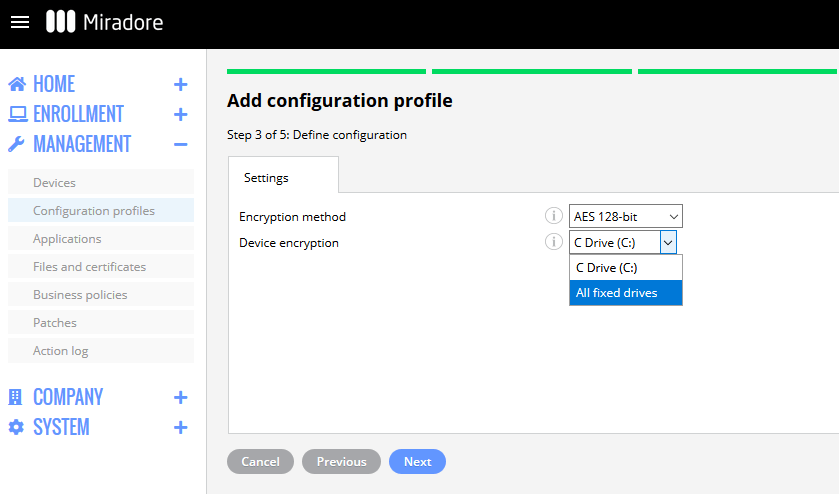
Erstellen eines Konfigurationsprofils für die Laufwerksverschlüsselung in Miradore
Sie können dann das Konfigurationsprofil remote auf beliebig vielen Windows-Computern bereitstellen und dann kommt Miradore ins Spiel, um den BitLocker zu aktivieren.
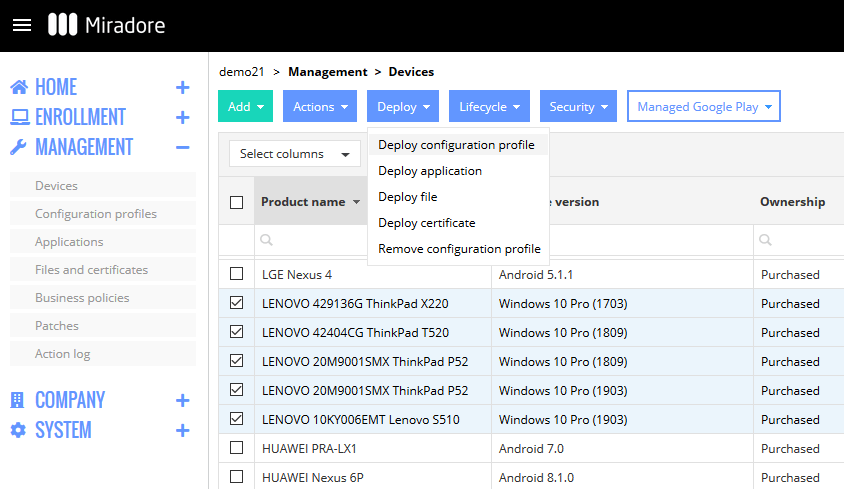
Bereitstellen des erstellten Konfigurationsprofils auf mehreren Windows-Computern
Miradore wendet auf allen Rechnern exakt die gleichen Verschlüsselungseinstellungen an, ohne die Risiken, die bei der manuellen Ausführung der Aufgaben auftreten. Das Beste daran: Es speichert die Wiederherstellungsschlüssel von allen Geräten automatisch an einem Ort – auf Ihrer Miradore-Site. Sie können sich darauf verlassen, dass Gerätebenutzer Sie nicht mit Fragen belästigen müssen und dass die Wiederherstellungsschlüssel korrekt gespeichert werden. Nur Administratoren können die gespeicherten Wiederherstellungsschlüssel auf Ihrer Miradore-Site sehen.
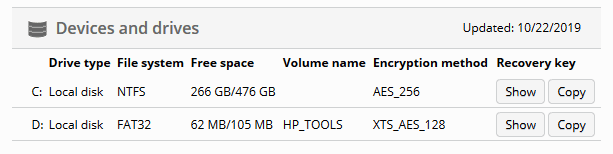
Miradore speichert BitLocker-Wiederherstellungsschlüssel an einem Ort
Darüber hinaus zeigt Ihnen Miradore, welche Laufwerke auf Ihren Miradore verwalteten Computern mit BitLocker geschützt sind. Dies macht es einfach, den Verschlüsselungsstatus Ihrer Windows-Geräte zu verfolgen.
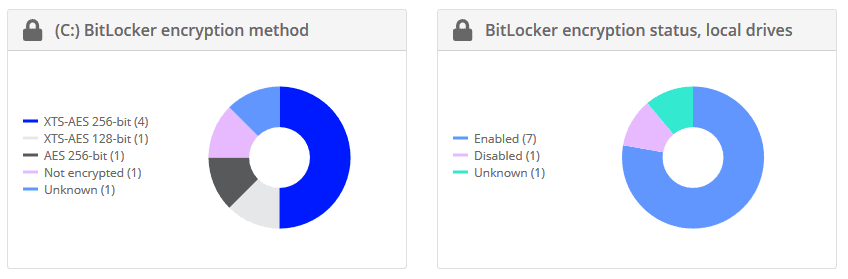
BitLocker-Verschlüsselungsstatus Ihrer Windows-Geräte anzeigen
Sie können auch das BitLocker-Verschlüsselungskonfigurationsprofil als Teil einer Business Policy hinzufügen, die die Automatisierung von Geräteeinstellungen ermöglicht.
FileVault-Verschlüsselung aktivieren
Die Aktivierung der FileVault-Datenträgerverschlüsselung funktioniert ähnlich wie die Aktivierung von BitLocker. Klicken Sie in den Systemeinstellungen auf Sicherheit & Datenschutz, wechseln Sie zur Registerkarte FileVault und klicken Sie auf das Entsperren-Symbol. Nachdem Sie Ihren Administratornamen und Ihr Passwort eingegeben haben, können Sie FileVault aktivieren.
Miradore unterstützt FileVault Festplattenverschlüsselung für macOS 10.9 und neuere Geräte. Die Implementierungsprozedur folgt bis auf wenige Ausnahmen dem gleichen Prozess wie beim BitLocker. Sie können FileVault auf Ihren Mac-Geräten aktivieren, indem Sie ein Konfigurationsprofil erstellen, das die richtigen Einstellungen für die Verschlüsselung definiert, und dieses Konfigurationsprofil remote auf mehreren Macs bereitstellen. Mit dem Dashboard-Widget von Miradore können Sie den FileVault-Laufwerksverschlüsselungsstatus Ihrer Geräteflotte einsehen.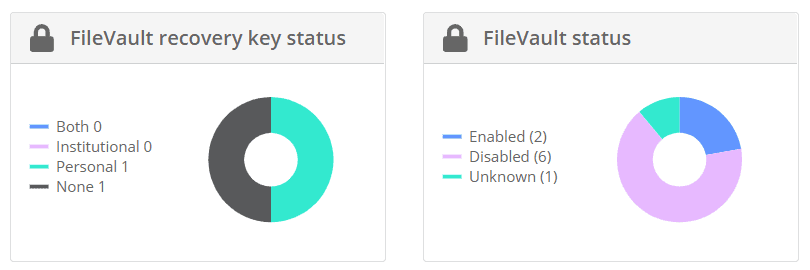
FileVault-Verschlüsselungsstatus Ihrer Mac-Computer anzeigen
Mit FileVault können Sie auswählen, ob Sie persönliche, institutionelle oder beide Arten von Wiederherstellungsschlüsseln verwenden möchten, um die Verschlüsselung zu entsperren. Der persönliche Wiederherstellungsschlüssel ist immer gerätespezifisch und wird beim Aktivieren der Verschlüsselung automatisch am Zielgerät generiert. Der Benutzer des Gerätes ist für das Aufschreiben und Speichern des persönlichen Wiederherstellungsschlüssels verantwortlich. Der institutionelle Schlüssel hingegen ist für Organisationen gedacht, um verschlüsselte Laufwerke zu entsperren. Wie bereits erwähnt, ist es auch möglich, beide Schlüsseltypen zu verwenden, was bedeutet, dass ein verschlüsseltes Laufwerk mit dem richtigen persönlichen oder institutionellen Schlüssel entsperrt werden kann.
Beste Praxis für Laufwerksverschlüsselung
Das sollten Sie beachten, wenn Sie eine vollständige Festplattenverschlüsselung planen:
- Dateien-Back-ups erstellen: Stellen Sie sicher, dass Sie Back-ups Ihre Dateien vor der Verschlüsselung und regelmäßig, nachdem die Verschlüsselung aktiviert wurde, erstellen. Dies stellt sicher, dass Sie Ihre Dateien schnell wiederherstellen können, wenn etwas mit Ihrer Festplatte passiert.
- Verwenden Sie einen starken Passcode: Da die Windows- und Mac-Anmeldeinformationen für den Zugriff auf die verschlüsselten Dateien und Dokumente verwendet werden, achten Sie darauf, einen starken Passcode zu verwenden, der sowohl Buchstaben als auch Zahlen enthält.
- Bewahren Sie Ihren Wiederherstellungsschlüssel an einem sicheren Ort auf: Wenn Sie Ihr Passwort vergessen haben, ist ein Wiederherstellungsschlüssel die einzige Möglichkeit, auf die verschlüsselten Daten zuzugreifen. Daher ist es wichtig, Ihren Wiederherstellungsschlüssel an einem sicheren Ort zu speichern. Sie können z.B. einen Passwort-Manager oder Miradore verwenden.
Zusammenfassung
Insgesamt ist die Festplattenverschlüsselung eine sehr leistungsfähige Methode zum Datenschutz, die mit den geeigneten Tools relativ einfach umzusetzen ist.
Die Verwendung von BitLocker und FileVault kann die Datensicherheit von Organisationen erhöhen, in denen Windows- und Mac-Geräte verwendet werden, um jede Art von wertvollen oder sensiblen Informationen zu verarbeiten und zu speichern. Mit dem Premium-Plan von Miradore können Sie BitLocker und FileVault auf allen Geräten Ihres Organisations remote aktivieren.
Wenn Sie für die Datensicherheit in Ihrer Organisation verantwortlich sind, können Sie Miradore’s Premium-Plan 14 Tage kostenlos testen. Wenn Sie mehr über Festplattenverschlüsselung oder Miradores Fähigkeiten wissen möchten, zögern Sie nicht uns zu kontaktieren!


